I dati contenuti in Argo possono essere esportati per essere utilizzati in altri contesti e programmi, come ad esempio un sito web.
L'esportazione per il Web avviene in formato XML.
Per avviare il wizard di esportazione seleziona Esporta in XML dal menu Web

Seleziona un file di configurazione
Come di consueto un file di configurazione consente di memorizzare le varie opzioni di esportazione in modo da poterle riutilizzare.
Seleziona un file già creato o creane uno nuovo.
E' presente quando consentito il pulsante Vai all'esportazione che permette di saltare tutti i passaggi ed iniziare immediatamente l'esportazione.
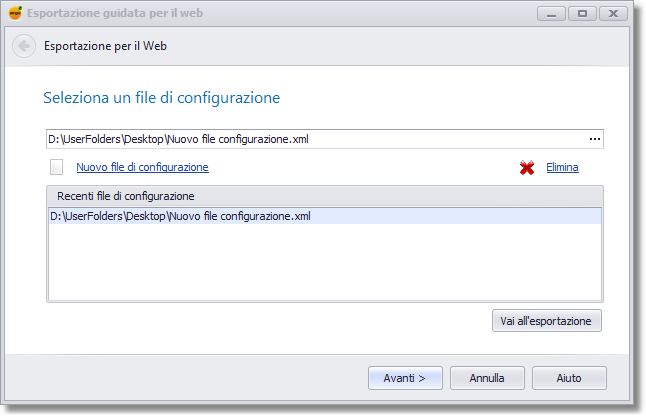
Seleziona una revisione
Seleziona la revisione che vuoi esportare
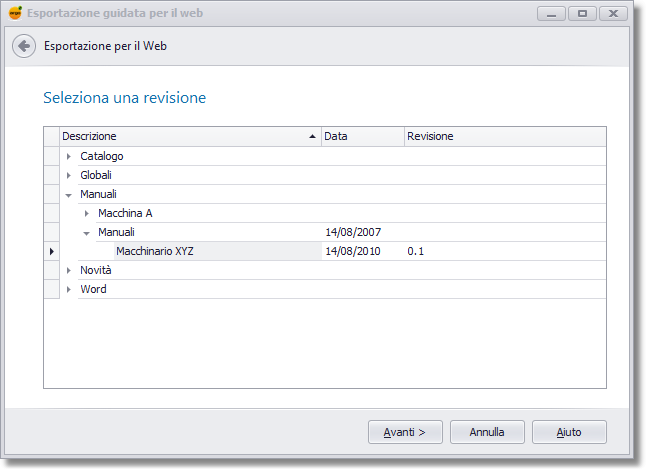
Mappatura
Questa sezione ti consente di configurare l'export.
Nella casella in alto trovi l'elenco di tutti gli stili che hai definito (anche se non presenti nella revisione che stai esportando).
Seleziona gli stili che ti interessa esportare ed aggiungili premendo la freccetta a destra della casella o premi INVIO.
Per eliminare uno stile inserito, seleziona la riga e premi CTRL+CANC
Tutti i moduli che hanno lo stile selezionato nei livelli scelti nel prossimo passo, verranno inclusi nell'export.
Per ogni singolo stile selezionato per l'export puoi configurare:
| • | Descrizione stile: di default lo stesso nome dello stile; può essere cambiato a piacere |
| • | Nodo: nome del nodo XML in cui verranno inseriti tutti i moduli con lo stesso Tag; può essere cambiato a piacere |
| • | Attributo: specifica se il valore del modulo va inserito come attributo del nodo o come elemento figlio (non applicabile per tutti i moduli) |
| • | Tag: specifica il nome del Tag XML che verrà inserito all'interno del Nodo; può essere cambiato a piacere |
| • | BookMark: indica se deve essere esportato il valore del bookmark ( tag fisso "bookmark" con l'ID del bookmark) |
I testi che possono essere cambiati a piacere devono rispettare le regole di denominazione dei tag xml (http://it.wikipedia.org/wiki/XML)
Ogni Nodo e Tag esportati espongono le proprietà:
Nodo
| • | livelloid: id del livello in Argo |
| • | ordine: ordine di visualizzazione in Argo |
| • | parentid: id del livello padre |
Tag
| • | iddettaglio: iddettaglio del modulo in Argo |
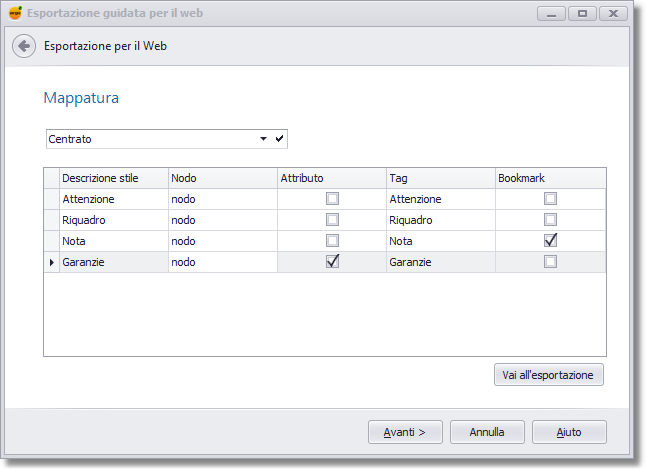
Seleziona i livelli
Le selezione dei livelli avviene come di consueto con l'aiuto del menu contestuale che compare cliccando con il tasto destro del mouse.
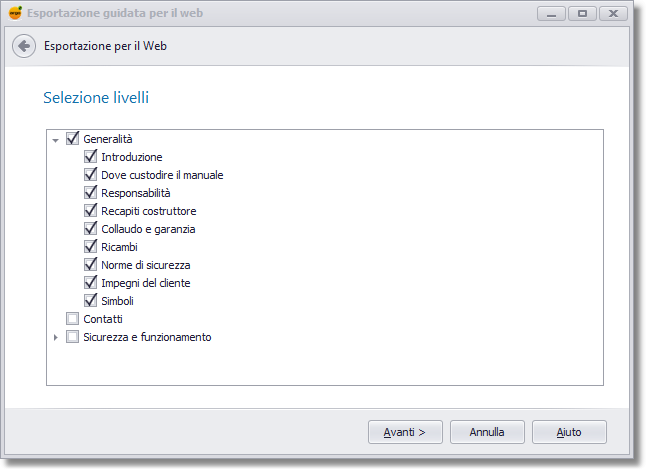
Opzioni
Le opzioni consentono di personalizzare ulteriormente l'export.
Terminata la fase di configurazione, Argo richiede dove salvare il file XML ed inizia con la procedura di esportazione
Esportazione
Una finestra di log informa sull'andamento dell'operazione. E' possibile interrompere la procedura premendo il pulsante Interrompi.
Terminata l'esportazione premi Avanti per accedere all'ultimo passo.
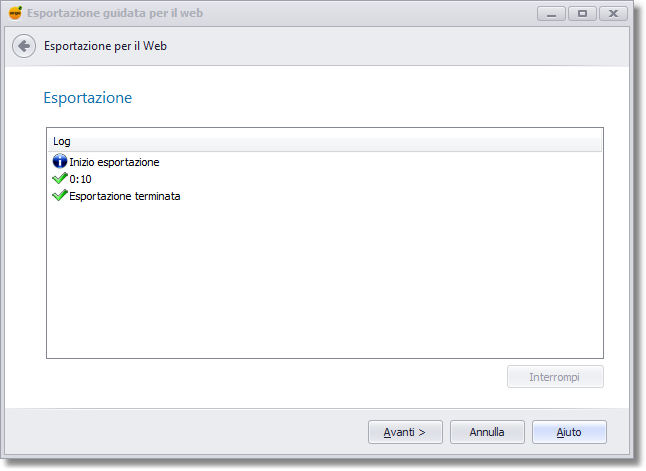
Esportazione terminata
Nell'ultimo passo è possibile salvare le impostazioni nel file di configurazione.